Est-ce que vous êtes ennuyeux du téléphone Samsung? Avez-vous envie de le remplacer par un Huawei ? Si c'est le cas, alors la première chose que vous devez faire, c'est de transférer les données de contacts depuis l'ancien Samsung vers le nouveau Huawei. Comme nous le savons tous, le transfert des données entre les deux appareils pourrait être une catastrophe, car il risque de perdre les contacts ou d'autres données enregistrées dans l'ancien appareil. De nombreux nouveaux utilisateurs du téléphone Huawei voudraient savoir comment transférer les contacts depuis son ancien Galaxy S6 vers son nouvel Huawei Mate 9/P10.
Comment Transférer les Contacts depuis Samsung Galaxy vers Huawei
Pour éviter la perte des données pendant le transfert des contacts depuis Samsung à Huawei phone, c'est nécessaire pour vous d'utiliser le logiciel appelé EelPhone Transfert De Téléphone, qui vous permet de transférer tous les contacts au smartphone Huawei, de la série Mate/P/Honor/Nova/G/Y/Ascend, depuis votre ancien téléphone Android comme Huawei, Samsung, HTC, Motorola, LG, Xiaomi, ZTE, OPPO, Sony, Google, etc.
Par ailleurs, ce logiciel pourrait vous aider à transférer d'autres contenus entre Samsung et Huawei, par exemple, les SMS, journaux d'appel, musique, vidéos, photos, apps et ses données comprenant messages de WhatsApp, de Kiki, Facebook Messenger, journaux de chate du Line, etc. En plus, si vous utilisiez auparavant l'appareil d'iPhone, Nokia, BlackBerry, Windows phone, vous pouvez sauvegarder vos données à l'aide d'un outil de sauvegarde comme la carte SIM ou iCloud , puis restaurer ces fichiers dans le nouvel appareil depuis la sauvegarde.
Les 3 Etapes pour Transférer les Contacts depuis Samsung à Huawei Mate 9/P9/P10
Etape 1 : Connecter les Deux Appareils au PC ou Mac
Connectez votre Samsung Galaxy phone et Huawei Mate 9 / P 9 à l'ordinateur par un câble USB, le logiciel va les détecter immédiatement. Puis cliquez sur « Migrer », une interface va surgir dans une nouvelle fenêtre. Tout ce que vous allez voir sont indiqué dans les images suivants.

Étape 2: Sélectionner les Contacts que Vous Voulez Transférer
Vous allez voir deux catégories, l'un est Téléphone Source, et l'autre Téléphone Destination, vérifiez si le téléphone source soit votre Samsung phone et le téléphone destination votre Huawei phone. Si ce n'est pas le cas, vous pouvez mettre les appareils au bon endroit en cliquant sur le bouton « Inverser ». Puis sélectionnez les fichiers précis que vous voulez transférer sous le type de données « Contacts ». D'ailleurs, c'est possible de transférer toutes les données entre les deux appareils par une seule opération. Mais en vue d'économiser le temps que coûtent le processus de balayage et de transfert, on vous conseille de choisir l'élément « Contacts ».

Etape 3 : Transférer les Contacts depuis Samsung Galaxy à Huawei Mate 9/P9/P10
Dans cette partie, cliquez simplement sur « Lancer la copie » à commencer le transfert. Une fois fini le processus, vous devez cliquer sur « Terminé ». Voilà, en quelques secondes, tous vos contacts dans Samsung sont maintenant transférés dans votre nouvel Huawei.
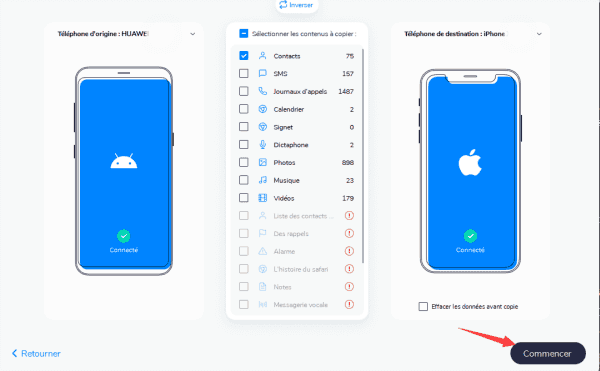
Marion Cotillard
Cet article a mise à jours en 01 Avril 2021

Merci
 Merci à votre commentaire!
Merci à votre commentaire!




